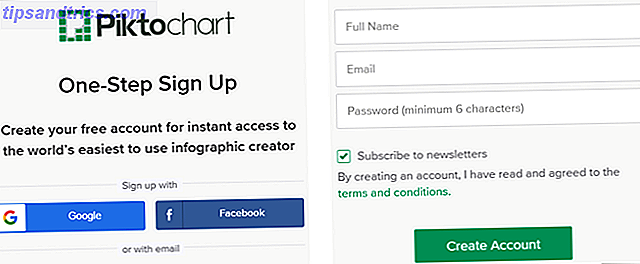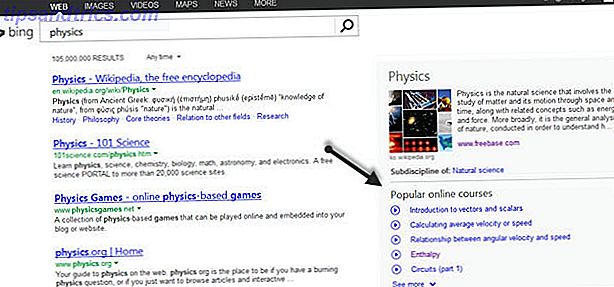Disse briljante (men forsømte) Windows 10-appene kan forandre måten du jobber på.
Windows 10 leveres med mange nyttige standardprogrammer som er enkle å overse - enten fordi du ikke er klar over deres eksistens, eller fordi du bruker et tredjepartsprogram for de samme oppgavene.
Her er en liste over 12 standardapper som gjør PCen enda mer nyttig. Alle kan nås ved å åpne Start-menyen og (Forårsdag Oppdatering) klikke Alle apper nederst til venstre. Alternativt kan du søke etter dem fra søkefeltet / ved hjelp av Cortana.
1. Kom i gang
Vindu 10 er enkelt nok til at folk flest finner ut av seg selv. Det er imidlertid godt å vite at denne (selvforklarende) appen er bare noen få klikk unna, hvis du treffer en blindend, eller kommer over et problem, trenger du en umiddelbar løsning på.

Som de fleste av Windows 10-appene i denne artikkelen, inneholder den ryddige seksjoner til venstre og nyttige faner øverst. Disse dekker alle Windows 10s nye funksjoner, inkludert Start-menyen, Microsoft Edge, Entertainment, Office og "Lagring og synkronisering av innhold".
Hvis du nylig har oppgradert til Windows 10, ikke bekymre deg. Det er mange måter du lett kan ta tak i. Er du en Windows 10-oppgraderingsflyktning? Gjør dette først! Er du en Windows 10 oppgraderingsflyktning? Gjør dette først! Har Microsoft bare oppgradert datamaskinen din til Windows 10? Siden februar blir Windows 10 presset som en anbefalt oppdatering på Windows 7 og 8.1 datamaskiner. Dette er hva du kan gjøre etter at du har vært ... Les mer. Kontroller også disse standardinnstillingene for Windows 10 7 Standard Windows 10-innstillinger Du bør sjekke øyeblikkelig 7 Standard Windows 10-innstillinger Du bør sjekke umiddelbart Microsoft gjorde noen tvilsomme beslutninger med Windows 10. Noen av standardinnstillingene bør ikke stå alene. Vi viser deg hvordan du kan forbedre personvernet, spare båndbredde, redusere distraksjon og mye mer. Les mer umiddelbart etter oppgradering.
2. Alarmer og klokke
Denne enkle appen har fire funksjoner - Alarm, World Clock, Timer og Stopwatch - tre som du knapt vil bruke fordi smarttelefonen eller armbåndsuret er et bedre alternativ.

Når det er sagt, finner jeg meg selv ved hjelp av World Clock veldig ofte. Det lar deg legge pinner til et verdens kart for å se hva som er klokken der. Det er flott hvis (som meg) du har familie, venner og kolleger spredt over hele kloden.
3. Nyheter
Nyheter-appen kan virke overveldende først fordi den kaster alle slags tilfeldig innhold på deg. Dette er delt inn i mange forskjellige seksjoner, inkludert USA, Top Stories, World, Technology, Entertainment og Sport.

For å skreddersy appen til dine interesser, klikk på Interests- ikonet (stjerne med tre linjer) øverst til venstre og fjern avmerkingen for emnene du ikke er interessert i. Klikk deretter på hver kategori til venstre og velg emnene du vil lese om .
Fremover finner du appen som skredder nyheten etter dine behov. Etter å ha brukt det i noen dager, la jeg merke til at jeg ikke engang brukte nyhetsappsene på telefonen lenger.
4. Kalender og e-post
Hvis du har logget deg på Mail-appen ved hjelp av din Microsoft-konto, importerer Kalender-appen automatisk all viktig informasjon, inkludert hendelser og fødselsdager.

Som standard legger kalenderen alle amerikanske helligdager til den. For å endre dette til regionen din, bla ned, klikk Flere kalendere nederst til venstre, og merk deretter kalenderen for landet ditt . Hvis du vil legge til en hendelse i kalenderen din, klikker du på en dato du vil, og skriver inn hendelsesdetaljer . Klikk koblingen Flere detaljer for å legge til informasjon for gjentatte hendelser og invitere andre.
5. penger
Denne nyttige appen vil spare deg for dyrebar tid, hvis du ofte sjekker aksjemarkedet, oversjøiske valutakurser og beregner boliglånet ditt. Den har en praktisk valuta kalkulator hvor du kan sammenligne din lokale valuta med 18 land fra en enkelt skjerm.

Du kan også spore aksjene, midlene eller indeksene til et større, børsnotert selskap i verden i løpet av det siste året. Nyhetsseksjonen i appen har globale økonomiske nyheter. Det har også en Personlig Finans seksjon som inneholder nyhetsberetninger lokale for deg.
6. Kart
Google Maps er normalt vår standard go-to navigasjon og kartleggingstjeneste, men funksjonen vi elsker om Windows 10s Kart-app er at du kan slå på trafikkvarsler og se kameraer langs ruten din - Google Maps har ikke den sistnevnte funksjonen ennå .

For å aktivere dette, klikk Kartvisning til høyre, sett trafikkskyvingen på På, kryss deretter Incidents and Cameras . Disse funksjonene er bare begrenset til USA og store europeiske byer, men nye legges regelmessig til.
Appen mottar nye funksjoner når den gratis Windows 10 Anniversary Update treffer PCen din i juli i år. Hvis du vil prøve ut disse nye funksjonene i dag, må du registrere deg for å bli en del av Windows 10 Insider-programmet. Vær den første til å teste nye Windows 10-bygg som Windows Insider. Vær den første til å teste nye Windows 10-bygg som Windows Insider Windows Insiders er de første som tester nye Windows 10-bygger. De er også de første som lider av feil. Her viser vi deg hvordan du går med eller forlater programmet og hvordan du deler ... Les mer.
7. Sport
Du lurer sikkert på hvorfor det er en egen Sport-app når Sport er en fremtredende del i Nyheter-appen. Sistnevnte gir generelle sportsnyheter, mens denne appen lar deg legge til sport og lag som du vil følge.
Som standard har appen seksjoner til venstre for 12 idretter, inkludert den engelske Premier League, FA Cup, Cricket, Formula 1, Tennis, og så videre.

For å tilpasse appen klikker du Interesser til venstre, pennikonet øverst, og lukker flisene til sportene du ikke vil følge. For å legge til andre sportsgrene, klikk på + -ikonet nederst og skriv navnet på en liga (for eksempel NBA) eller sport du vil følge. På samme måte kan du også legge til dine favorittsporter for å spore deres fremgang.
8. OneNote
Microsoft ønsker at alle skal bruke OneNote og med god grunn. Den har massevis av nyttige funksjoner, og eventuelle endringer du gjør i denne appen, blir automatisk synkronisert med OneNote-kontoen på tvers av alle enhetene dine.

Vi har gjort en serie OneNote-artikler, inkludert hvordan du sjekker hvilken notatprogram som er riktig for deg Evernote vs OneNote: Hvilken notatbehandlet app passer deg? Evernote vs OneNote: Hvilken notatkonkurranse er riktig for deg? Evernote og OneNote er fantastiske notatbøker. Det er vanskelig å velge mellom de to. Vi sammenlignet alt fra grensesnitt til notat organisasjon for å hjelpe deg å velge. Hva fungerer best for deg? Les mer, måter å ta bedre notater i OneNote 12 tips for å ta bedre notater med Microsoft OneNote 12 tips for å ta bedre notater med Microsoft OneNote Disse 12 tipsene viser deg hvordan du tar bedre notater i MIcrosoft OneNote. I dag er digital notering så mye om ferdigheter som det handler om verktøyet. Les mer, og til og med hvordan du overfører fra Evernote til OneNote Slik overfører du fra Evernote til OneNote, og hvorfor du bør overføre fra Evernote til OneNote, og hvorfor du burde tror du at Microsoft OneNote er bedre enn Evernote? Eller kanskje passer det bare med prosjektstyringsstilen din. Uansett, her er hvordan du kan overføre alle notatene dine fra Evernote til OneNote enkelt. Les mer .
9. Groove Music
Ja, vi vet at du savner Windows Media Player og sannsynligvis installert VLC Media Player uten å vurdere Groove Music, men appen har flere briljante (om enn skjulte) funksjoner. Den kan katalogisere musikk fra din PC, samt musikk som du har lastet ned fra iTunes eller Google Play Musikk. Klikk på musikknotatikonet til venstre, og klikk deretter Vis oss hvor du skal lete etter musikk, og pek den til kilden på PCen.

Appen er enda mer nyttig hvis du eier en Windows Phone fordi den lar deg lage din egen personlige sky i OneDrive for all musikken din. Du kan da spille dette ved hjelp av Groove-appen på telefonen din.
Den ekte hestekrefter er løsnet når du kjøper et Groove Music Pass. Dette koster $ 10 per måned, men kommer med en gratis 30-dagers prøveversjon. Som Spotify, kan du umiddelbart streame og høre på de nyeste sporene. Det er også plattform agnostisk, så du kan bruke den på Android, iOS og Windows-telefoner ved å installere appen og logge på kontoen din.
10. Bilder
Det kan være en av de første standardprogrammene du erstatter for ditt foretrukne alternativ, men før du gjør det, sjekk ut alle de skjulte tingene denne nifty-appen kan gjøre 10 ting du ikke visste om Windows 10-bilder Appen kunne gjøre 10 ting Du visste ikke om Windows 10-bilder App kunne gjøre det enkelt med Windows 10s standardapps-app som kan håndtere de fleste bilderedigeringsoppgaver. Vi viser deg hvor du skal finne og hvordan du bruker Photos mindre kjente funksjoner. Les mer .

Selv om det ikke er så funksjonelt pakket som et betalt program (for eksempel Photoshop), kan du gjøre tonnevis med ting som ikke er veldig åpenbare fra første øyekast. For eksempel visste du at du kunne legge til selektive fokuseffekter, og til og med fjerne røde øyne med ett klikk?
11. Vær
Vær-appen er choc-a-block med interessante funksjoner, hvorav det meste du ikke sannsynligvis trenger. Disse inkluderer månens faser, eksakte tider for soloppgang og solnedgang, hvor mange ganger det regnet den dagen de siste 30 årene, nedbør, fuktighet, UV og vind. Klikk på Detaljer- knappen til høyre for å se en oversikt over været hver time.

En av de mest nyttige funksjonene er muligheten til å finne været for en annen by, og plasser dette som en levende flis på Start-menyen.
For å gjøre det, velg Steder (stjerne med tre linjer) til venstre, klikk på + -knappen, og finn deretter stedet der du ønsker vær. Klikk nå for å se været på dette stedet, og klikk deretter på det lille pinikonet øverst til høyre. Endelig klikker du Ja for å bekrefte at du vil legge den til i Start-menyen.
12. Windows Feedback
Den gode tingen med Windows 10 er at den hele tiden utvikler seg, og Microsoft stoler på tilbakemeldinger fra brukerne for å avgjøre hva som skal forme fremtidige versjoner. Vi har allerede et glimt av hva som kan forventes når jubileumsoppdateringen kommer til alle PCer i sommer. Men innovasjonen stopper ikke der, og det er her denne appen kommer i sin egen.

Hvis tilbakemeldingen din resoneres med andre brukere, kan du være trygg på at Microsoft vil gjøre noe med det. Du kan også sende tilbakemelding for hver app individuelt ved å klikke på det lille smileyikonet til venstre for den aktuelle appen.
Hva er din favoritt?
Jeg visste ikke hvor nyttig disse appene var før jeg begynte å bruke dem. Noen av dem (som nyheter, bilder, penger og sport) er de jeg bruker nå daglig, mens andre (for eksempel Alarmer og Klokke og Vær) jeg sjekker ofte. Du må gi dem tid (noen dager, minst) for å bevise deres verdi. Du vet aldri hvilken av dem blir uunnværlig.
Hvilken av de nevnte appene er din favoritt? Har det forandret måten du jobber på eller erstattet et gammelt program du tidligere brukte? Gi oss beskjed i kommentarfeltet nedenfor!
Image Credit: Blindfold forretningsmann av Helder Almeida via Shutterstock